Bạn có bao giờ cảm thấy bị làm phiền bởi những thông báo liên tục nhảy lên màn hình laptop, khiến bạn mất tập trung? Trong thế giới công nghệ ngày nay, việc quản lý thông báo không chỉ giúp bạn tập trung hơn mà còn mang lại sự yên bình để làm việc hiệu quả. Bài viết này sẽ chia sẻ cách tắt thông báo trên laptop một cách tự nhiên, kết hợp với các mẹo công nghệ đơn giản, giúp bạn lấy lại sự kiểm soát. Hãy cùng khám phá để cuộc sống kỹ thuật số của bạn trở nên mượt mà hơn!
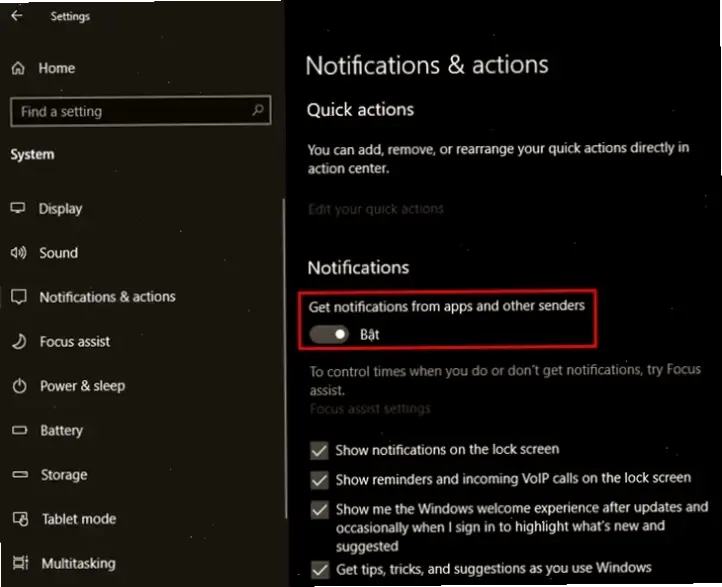
Thông báo trên laptop thường đến từ email, mạng xã hội hay ứng dụng, nhưng chúng có thể làm gián đoạn công việc của bạn. Theo các nghiên cứu gần đây, những gián đoạn này có thể giảm năng suất lên đến 40%. Việc tắt thông báo không chỉ giúp bạn tập trung mà còn giảm căng thẳng, đặc biệt với người dùng mới đang làm quen với công nghệ. Hãy tưởng tượng bạn có thể hoàn thành nhiệm vụ nhanh hơn mà không bị phân tâm – đó chính là lợi ích đầu tiên mà chúng ta sẽ khám phá.
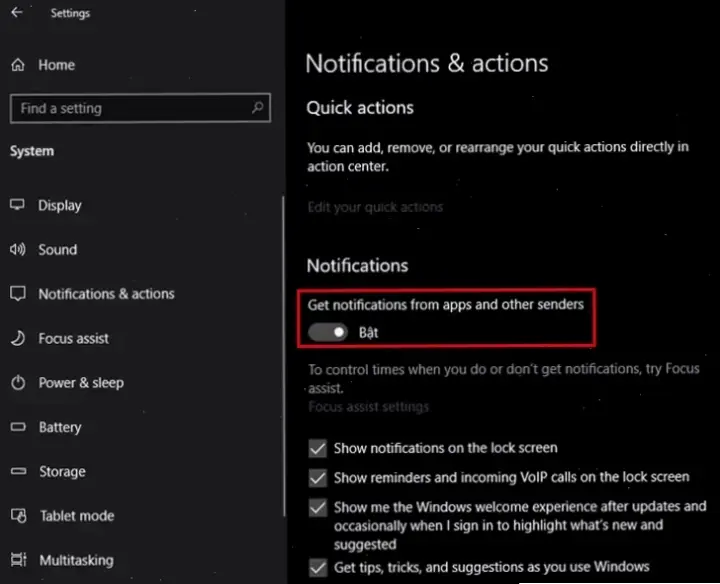
Nếu bạn đang sử dụng Windows, việc tắt thông báo chỉ mất vài phút. Trước hết, mở Settings bằng cách nhấn Windows + I. Chuyển đến phần "System" rồi chọn "Notifications & actions". Ở đây, bạn có thể tắt thông báo cho từng ứng dụng cụ thể hoặc toàn bộ hệ thống. Ví dụ, nếu email của bạn quá ồn ào, chỉ cần tắt tùy chọn cho ứng dụng đó. Đây là một mẹo công nghệ cơ bản nhưng hiệu quả, giúp laptop của bạn trở nên yên tĩnh hơn. Nhớ kiểm tra lại để đảm bảo mọi thứ hoạt động mượt mà – điều này đặc biệt hữu ích cho những ai mới tìm hiểu.
Để làm cho việc này chính xác hơn, hãy sử dụng tính năng "Focus Assist" trong Windows. Bật chế độ này để tự động tắt thông báo trong giờ làm việc. Một mẹo nhỏ: kết hợp với ứng dụng như "F.lux" để giảm ánh sáng xanh, giúp mắt bạn thoải mái hơn. Số liệu từ Microsoft cho thấy, người dùng bật Focus Assist có thể tăng thời gian tập trung lên 25%. Thử áp dụng ngay để thấy sự khác biệt!
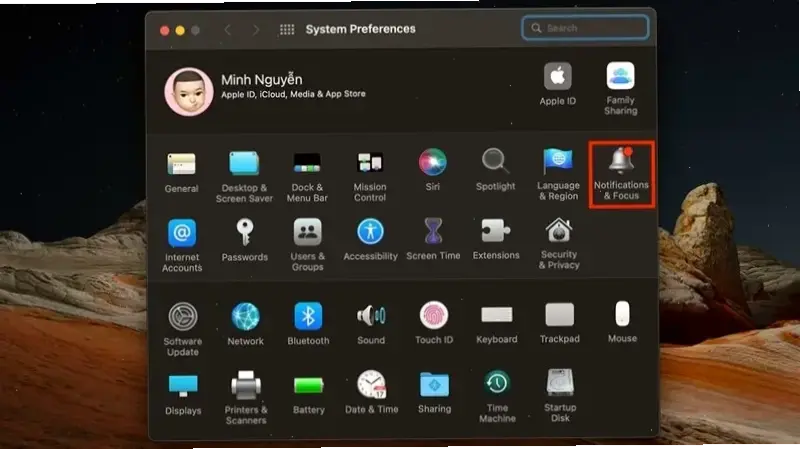
Nếu laptop của bạn chạy macOS, quy trình cũng đơn giản không kém. Mở System Preferences từ thanh menu, sau đó chọn "Notifications". Bạn sẽ thấy danh sách các ứng dụng và có thể tắt thông báo cho từng cái một. Ví dụ, tắt thông báo cho Messages nếu bạn không muốn bị làm phiền. Đây là cách làm tự nhiên, giúp bạn kiểm soát tốt hơn mà không làm phức tạp hóa hệ thống. macOS còn có tính năng "Do Not Disturb" – chỉ cần bật lên để tận hưởng sự yên bình.
Khi đã tắt thông báo, hãy thử kết hợp với mẹo như sử dụng tiện ích "Alfred" để quản lý ứng dụng nhanh hơn, giúp bạn làm việc hiệu quả mà không cần mở nhiều cửa sổ. Theo dữ liệu từ Apple, người dùng macOS tắt thông báo thường báo cáo giảm stress lên đến 30%. Đây là cách tự nhiên để biến laptop thành công cụ hỗ trợ thay vì nguồn gây rối, đặc biệt cho những người mới khám phá công nghệ.
Bên cạnh việc tắt thông báo, có nhiều mẹo công nghệ khác giúp laptop của bạn chạy mượt mà. Ví dụ, sử dụng công cụ như CCleaner để dọn dẹp bộ nhớ, hoặc thiết lập lịch tự động cập nhật phần mềm. Những mẹo này không chỉ liên quan đến thông báo mà còn giúp kéo dài tuổi thọ pin và tăng tốc độ máy. Hãy nghĩ đến việc kết hợp chúng với cách tắt thông báo để tạo nên một hệ thống hoàn hảo – một cách làm chính xác và tự nhiên mà bất kỳ ai cũng có thể áp dụng.
Tóm lại, việc tắt thông báo trên laptop là bước đầu tiên để bạn lấy lại sự tập trung và tận hưởng công nghệ một cách thông minh. Hãy thử áp dụng các mẹo trên và chia sẻ kinh nghiệm của bạn trong phần bình luận bên dưới. Nếu bạn muốn khám phá thêm mẹo công nghệ khác, hãy ghé thăm các bài viết liên quan để tiếp tục hành trình của mình!
>>> Xem thêm: Hướng Dẫn Kiểm Tra Pin Laptop Đơn Giản, Tăng Tuổi Thọ Hiệu Quả



Bình Luận